Obecnie ważne jest posiadanie zdrowej i dobrze zabezpieczonej sieci bezprzewodowej. Jednak często dzielamy się naszymi szczegółami naszej sieci naszym znajomym i odwiedzającym, co sprawia, że nasza sieć jest wrażliwa. Aby było trochę bezpieczniejsze, musimy wprowadzić pewne zmiany w ustawieniach routera, a aby to zrobić, musimy znać dokładne kroki logowania routera Thomsona.
W tym artykule wyjaśniono, jak uzyskać dostęp do ustawień routera Thomson i jakie zmiany wprowadzone w celu zwiększenia bezpieczeństwa.
A więc zacznijmy!
Czego potrzebujesz:
- Thomson Wireless Router
- Dostęp do sieci lokalnej (przewodowe lub bezprzewodowe)
- Urządzenie do łączenia się z siecią (komputer, tablet lub smartfon)
- Domyślne lub niestandardowe szczegóły logowania routera Thomson
Jakie są domyślne szczegóły routera Thomsona?
Domyślny adres IP: 192.168.1.254
Domyślna nazwa użytkownika: Administrator
Domyślne hasło: zostaw to puste
Jeśli zmieniłeś te domyślne szczegóły logowania, użyj nowych lub wypróbuj kombinacje nazwy użytkownika i haseł, które zaproponowaliśmy poniżej.
Jak zalogować się do Routera Thomsona?
Jeśli masz wszystko gotowe, kroki logowania routera Thomson będą dość łatwe. Za minutę uzyskasz dostęp do ustawień routera .
Krok 1 - Połącz się z siecią
Pierwszą i najważniejszą rzeczą jest podłączenie urządzenia do sieci. To zależy od Ciebie i urządzeń, niezależnie od tego, czy połączysz Wi -Fi , czy za pomocą kabla Ethernet. Musimy jednak powiedzieć, że połączenie przewodowe jest zalecane, ponieważ jest bardziej stabilne. Nie oznacza to, że powinieneś unikać połączenia Wi -Fi. Możesz zostać wylogowany lub odłączony podczas zapisania niektórych ustawień, ale w większości przypadków to.
Krok 2 - Uruchom preferowaną przeglądarkę
Teraz uruchom przeglądarkę internetową, której używasz najczęściej. Potrzebujemy go, aby uzyskać dostęp do interfejsu internetowego routerów, który pozwala nam zarządzać ustawieniami routera z dowolnego urządzenia w sieci. Zawsze upewnij się, że Twoja przeglądarka internetowa nie jest zbyt przestarzała. Czasami może to powodować pewne problemy podczas logowania.
Krok 3 - Wprowadź adres IP routera Thomson na pasku adresu
Domyślny adres IP routera jest pierwszą rzeczą, której użyjemy, aby uzyskać dostęp do użądleń routera. Można go znaleźć na etykiecie, która jest ogólnie pod routerem lub modemem. Jeśli nie masz tej etykiety, domyślnym adresem IP Thomson Router to 192.168.1.254.
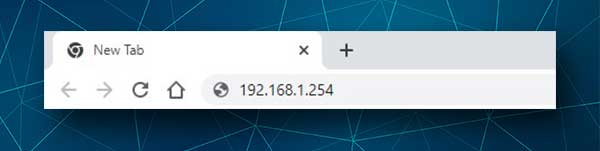
Jeśli jest to prawidłowy adres IP, zostaniesz poproszony o wprowadzenie nazwy użytkownika i hasła, tj. ROUTER Administration login. Jeśli zobaczysz komunikat o błędzie lub nie poprosisz o wprowadzenie tych szczegółów, sprawdź, czy 192.168.1.254 jest prawidłowym domyślnym IP, tj. Domyślna brama.
Krok 4 - Wprowadź szczegóły logowania administratora Thomson
Wspominaliśmy już, że domyślną nazwą użytkownika administratora Thomson jest administrator i możesz pozostawić pole hasła puste.
Jeśli skonfigurowałeś nową nazwę użytkownika i hasło administratora, zaloguj się do nowych, w przeciwnym razie wypróbuj następujące kombinacje nazwy użytkownika/hasła.
| Zostaw puste | Zostaw puste |
| Admin | Admin |
| Zostaw puste | Admin |
| Admin | Zostaw puste |
| Zostaw puste | Administrator |
Krok 5 - Sprawdź i zmodyfikuj ustawienia routera Thomson
Po udanym logowaniu będziesz mieć dostęp do wszystkich ustawień routera za pośrednictwem deski rozdzielczej administratora. Możesz dostosować ustawienia bezpieczeństwa, grać z kontrolami rodzicielskimi, jeśli masz dzieci, skonfigurować udostępnianie aplikacji do gry i tak dalej.
Istnieją jednak dwie rzeczy, które musisz zmienić jak najszybciej. Są to domyślne hasło administratora i domyślne ustawienia Wi -Fi.
Jeśli chcesz kontynuować, oto krótkie wyjaśnienie, w którym możesz znaleźć i zmienić te ustawienia.
Jak zmienić hasło administratora Thomson?
Jeśli router Thomson nie miał hasła administratora lub zmieniłeś je wcześniej, zaleca się skonfigurowanie go teraz.
Po zalogowaniu się do ustawień routera kliknij narzędzia w menu po lewej stronie. Gdy menu rozwinę się poniżej, kliknij zarządzanie użytkownikami , a następnie zmień hasło .

Nowa strona otworzy się.
Najpierw wprowadź stare hasło, a następnie wprowadź nowe hasło administratora dwa razy w nowym hasłach i potwierdź nowe pola hasła .
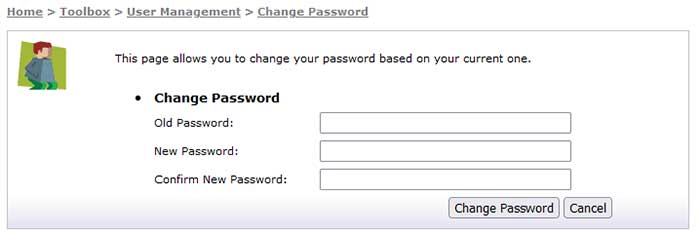
Kliknij przycisk Zmień hasło , aby zapisać ustawienia.
Jak zmienić nazwę i hasło Thomson Wi -Fi?
Zaleca się również zmianę domyślnej nazwy sieci i hasła. Pomyśl o tym jako o dodatkowej warstwie bezpieczeństwa, która zapobiegnie nieautoryzowanemu dostępowi do sieci.
Po zalogowaniu się do routera kliknij sieć domową w lewym menu. Następnie kliknij interfejsy .
Teraz powinieneś zobaczyć interfejsy LocalNetwork. Kliknij WLAN na dole. Powinno wyglądać tak - Wlan: Thomson7bCecc .
Teraz kliknij konfigurację . Jest na najwyższym poziomie ekranu.

W polu Nazwa sieci (SSID) wprowadź nową nazwę sieci.

Przewiń w dół do szyfrowania i upewnij się, że wybrano szyfrowanie WPA-PSK .
Wprowadź nowe hasło bezprzewodowe w polu klucza szyfrowania WPA-PSK i upewnij się, że WPA2 jest wybierany z listy rozwijanej wersji WPA-PSK .
Kliknij przycisk Zastosuj , aby zapisać zmiany.
Uwaga: Jeśli użyłeś połączenia bezprzewodowego, aby zalogować się do routera Thomson, zostaniesz odłączony lub wylogowany po zmianie i zapisaniu hasła administratora lub Wi -Fi . Jeśli tak się stanie, po prostu połącz i zaloguj się ponownie i kontynuuj modyfikowanie ustawień routera.
Ostateczne słowa
Teraz wiesz, jak zalogować się do routera bezprzewodowego Thomson i jakie zmiany musisz zmienić, aby uzyskać lepsze bezpieczeństwo sieci. Jeśli jednak nie jesteś pewny tego, co robisz lub chcesz jeszcze bardziej zmodyfikować ustawienia routera , zaleca się utworzenie kopii zapasowej bieżącej konfiguracji. W ten sposób możesz łatwo przywrócić konfigurację, jeśli coś pójdzie nie tak.
